نصب پرینتر اچ پی در سیستم عامل مک در این پست قصد ای داریم. به شما آموزش دهیم که چاپگر وایرلس اچ پی خود را در سیستم عامل های مک Mac os نصب کنید. شما می توانید به راحتی چاپگر hp بی سیم، را با استفاده از برنامه ی HP easy start ، در مک دانلود و نصب کنید. برای شروع به این کار به یک برنامه از اچ پی نیازمندیم که بر روی سیستم و چاپگرهای خود نصب کنیم.
نصب پرینتر اچ پی
در سیستم Mac ، مرورگر وب را باز کنید و در نوار جستجو، hp.com/setup.123 جستجو کنید. نتیجه این جستجو، صفحه ی از سوی وب سایت اچ پی می باشد که به شما این امکان را میدهد تا بتوانید افزونه ای را به سیستم خود اضافه کنید. پس از بارگذاری صفحه ، برای ذخیره HP easy start بر روی گزینه دانلود کلیک کنید. مدت زمان کوتاهی لازم است تو این فایل دانلود شود. پس از اینکه فایل دانلود شد آن را ذخیره کنید.

پس از ذخیره کردن فایل مورد نظر یروی دکمه open کلیک کنید. پس از باز شدن برنامه توافقنامهای از سوی اچ پی برای شما فرستاده میشود ، آن را با دقت مرور کنید و در صورت پذیرفتن شرایط ، گزینه ی تایید و سپس گزینه ی continue را بزنید .حالا وقت آن رسیده به سوی چاپگر اچ پی خود بروید و آن را روشن کنید . پس از اینکه دستگاه شروع به پردازش کرد، چاپگر را در حالت setup یا تنظیمات قرار دهید. اگر چاپگر شما دکمه ایی می باشد گزینه ی لغو آن را فشار دهید تا پرینتر ،از حالت sleep خارج شود.
نمایندگی مرکزی اچ پی
پس از اینکه پرینتر اچ پی روشن شد و شروع به چاپ کرد ، دکمه وای فای و دکمه ی لغو را چند ثانیه نگه دارید. پس از گذشتن چند ثانیه دکمه ها را رها کنید تا تنظیمات پرینتر شما به حالت اولیه دریابد. برای چاپگرهایی که دارای صفحه نمایش LCD و یا صفحه های متنی هستند راه کار آسان تری وجود دارد . شما باید به منوی wireless یا network settings بروید. پس از اینکه وارد منوی تنظیمات شداید گزینه تنظیمات شبکه یا بازیابی پیش فرض شبکه را انتخاب کنید. پس از آن که گزینه ی تنظیمات پیش فرض را ، انتخاب کردید بر روی گزینه ادامه کلیک کنید.
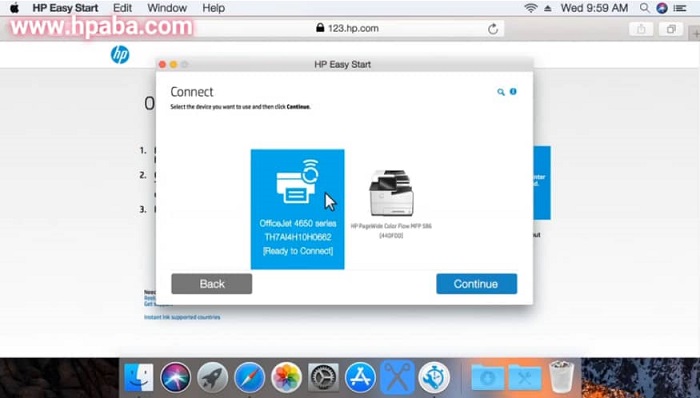
پس از انجام تمامی مراحل می توانید چاپگر خود را از بین چاپگر های شناسایی شده انتخاب کنید. اگر پرینتر اچ پی شما شناسایی نشد،مطمئن شوید که چاپگر روشن است و از آن مهمتر در بخش تنظیمات ، به وای فای مخصوص رایانه شما متصل شده است. پس از اینکه مراحل را مرور کردید ، دوباره امتحان کنید. سپس با انتخاب چاپگر خود روی گزینه ادامه کلیک فرمایید. مطمئن شوید شبکه بی سیم شما همان شبکه است که میخواهید به چاپگر متصل کنید.
پرینتر اچ پی در سیستم عامل مک
اگر شبکه های بیسیم درست نبوداند. توسط منوی کشویی که در صفحه قرار دارد شبکه خود را عوض کنید. پس از اینکه از شبکه اتصال خود مطمئن شدید روی کلمه join کلیک کنید. هنگامی که چاپگر متصل میشود سیستم مک به طور موقت از شبکه وای فای شما جدا میشود. اگر برای اولین بار از برنامه HP easy start استفاده میکنید. لازم است به این برنامه اجازه دسترسی بدهید در این قسمت چندین مجوز هستند که شما باید آنها را تایید کنید. چناچه تمایل داشتید میتوانید اطلاعات کاربری شبکه را به صورت دستی انجام دهید. اگر نه می توانید بر روی پیکربندی خودکار(allow) و یا همیشه مجاز (always allow) کلیک کنید.

وایرلس اچ پی
اتصال چاپگر اچ پی به شبکه بی سیم روی گزینه ادامه کلیک کنید. برای دسترسی به صفحه نصب دستورالعمل های روی صفحه را بخوانید و به آن ها پاسخ دهید. گزینه فعلی نرم افزار و درایور برای نمایشگر چاپگر شما از جمله نرم افزار اچ پی برای پیکربندی شما توصیه شده است. نرم افزار و درایوری را که مناسب با پرینتر اچ پی خود هست را پیدا کرده. آن را انتخاب کنید و سپس روی نصب کلیک کنید. در صورت لزوم نام کاربری و گذرواژه ایی برای خود پیدا کنید، آن را تایپ کنید و سپس روی ادامه کلیک فرمایید. نرم افزار انتخابی شما به صورت خودکار دانلود و نصب می شود (برای انجام این مرحله نیاز به کمی زمان داریم).

با نصب کامل نرم افزار روی ادامه کلیک کنید. شما می توانید وضعیت و گزینه های مورد نظر خود را انتخاب کرده و آنها را فعال کنید. پس از اینکه این مرحله را انجام دادید مجددا روی دکمه ادامه کلیک کنید. برای نصب چاپگر خود بر روی برنامه لیست چاپگر و اسکنرها را انتخاب نموده. و روی گزینه ی مرتبط کلیک کنید. و پس از آن افزودن را بزنید. اگر تا اینجای کار پیش رفتید دیگر سیستم شما آماده ی پرینت و اسکن می باشد. شما می توانید یک صفحه به صورت آزمایشی چاپ کنید یا برای تایید نصب ،یک اسکن آزمایشی را انجام دهید.
اگر تمایل به این کار نداشتید می توانید بر روی گزینه continue کلیک کنید برای تکمیل تنظیمات چاپگر بر روی سیستم های مک صفحات آخر را خواننده و آنها را پاسخ دهید و با چاپگر خود شروع به چاپ اسناد کنید. چنانچه در انجام این کار به مشکل خوردید می توانید با کارشناسان ما در نمایندگی رسمی اچ پی تماس حاصل فرمایید.



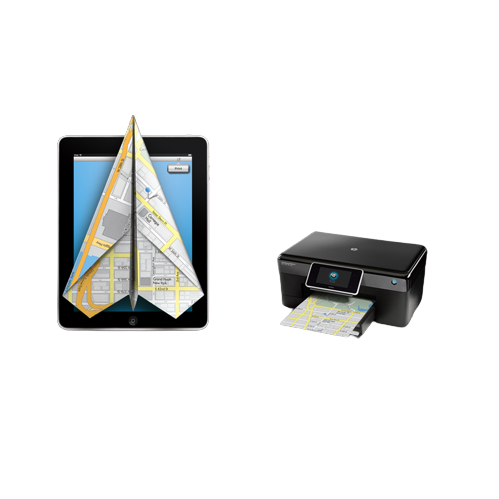












5 پاسخ